windows10开机画面修改方法 win10如何更改开机界面
更新时间:2024-05-30 10:49:58作者:qiaoyun
电脑开机登录画面都是默认设置好的,不过有些人可能觉得单调,就想要对其进行更改,只是有部分win10系统用户并不知道如何更改开机界面,方法其实不难,如果你也想修改的话,那就跟随着小编的步伐一起来学习一下windows10开机画面修改方法,希望帮助到大家。
方法如下:
1、首先在电脑桌面空白处右键,选择【个性化】。
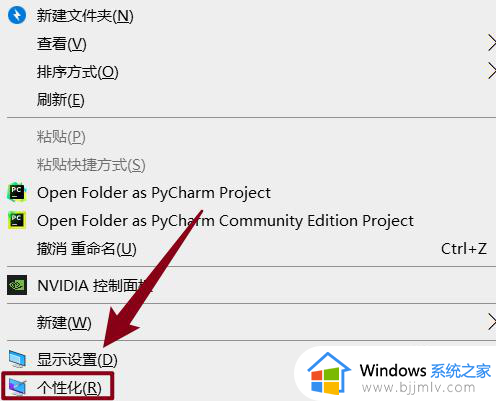
2、进入个性化页面后,点击【锁屏界面】。
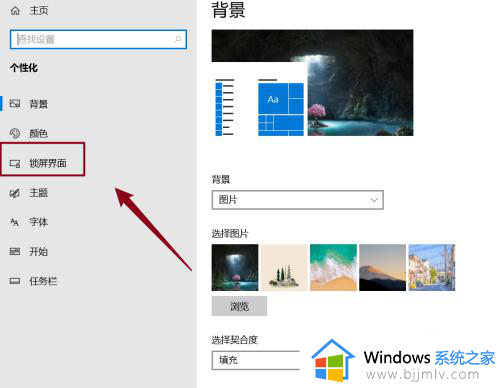
3、在锁屏界面选择一张背景图,就可以更改开机背景了。
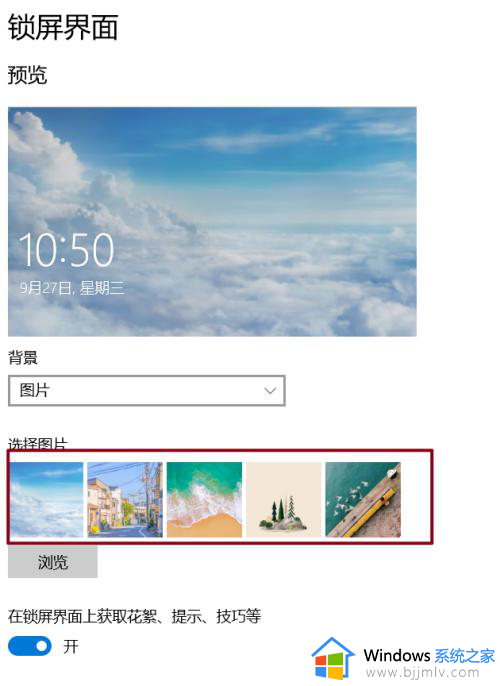
以上给大家介绍的就是win10更改开机界面的详细方法,大家有需要的话可以学习上述方法步骤来进行操作,希望帮助到大家。
windows10开机画面修改方法 win10如何更改开机界面相关教程
- win10开机画面怎么设置 如何更改win10开机画面
- win10替换开机动画设置方法 win10怎么更改开机启动画面
- 怎么修改win10开机logo界面 win10如何修改开机logo图标
- win10开机画面过后黑屏怎么办 win10开机界面后黑屏修复方法
- win10怎么更改开机动画 win10自定义开机动画教程
- win10电脑修改开机密码方法 win10开机密码怎么更改
- win10更改密码界面打不开怎么办 win10更改不了密码如何解决
- win10更改开机启动项设置方法 win10如何更改开机启动项
- win10怎么关闭开机欢迎界面 win10关闭开机欢迎界面的方法
- win10系统怎么更改开机密码 win10系统如何修改开机密码
- win10如何看是否激活成功?怎么看win10是否激活状态
- win10怎么调语言设置 win10语言设置教程
- win10如何开启数据执行保护模式 win10怎么打开数据执行保护功能
- windows10怎么改文件属性 win10如何修改文件属性
- win10网络适配器驱动未检测到怎么办 win10未检测网络适配器的驱动程序处理方法
- win10的快速启动关闭设置方法 win10系统的快速启动怎么关闭
win10系统教程推荐
- 1 windows10怎么改名字 如何更改Windows10用户名
- 2 win10如何扩大c盘容量 win10怎么扩大c盘空间
- 3 windows10怎么改壁纸 更改win10桌面背景的步骤
- 4 win10显示扬声器未接入设备怎么办 win10电脑显示扬声器未接入处理方法
- 5 win10新建文件夹不见了怎么办 win10系统新建文件夹没有处理方法
- 6 windows10怎么不让电脑锁屏 win10系统如何彻底关掉自动锁屏
- 7 win10无线投屏搜索不到电视怎么办 win10无线投屏搜索不到电视如何处理
- 8 win10怎么备份磁盘的所有东西?win10如何备份磁盘文件数据
- 9 win10怎么把麦克风声音调大 win10如何把麦克风音量调大
- 10 win10看硬盘信息怎么查询 win10在哪里看硬盘信息
win10系统推荐